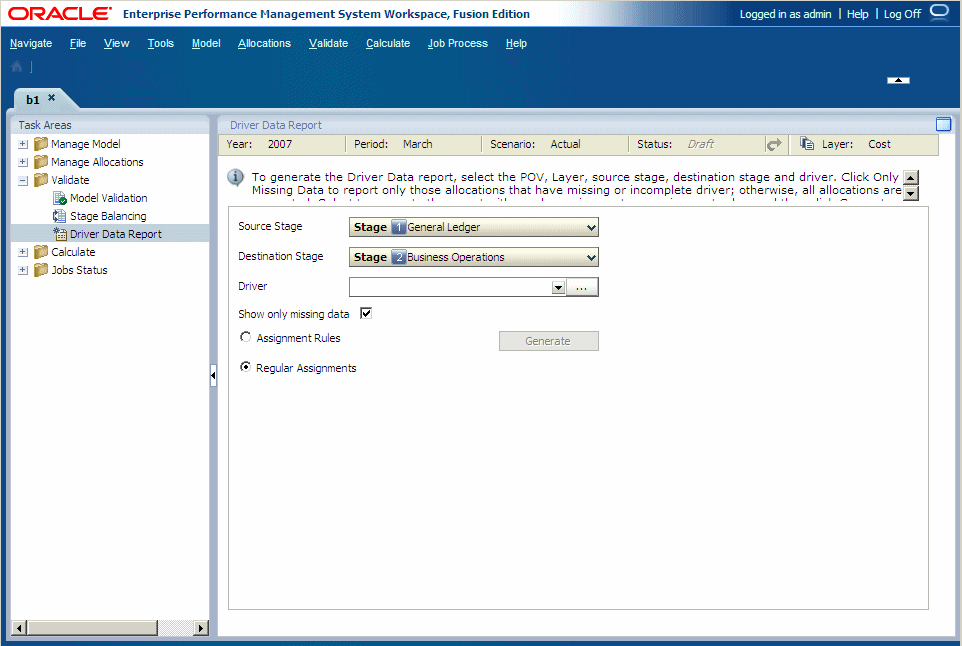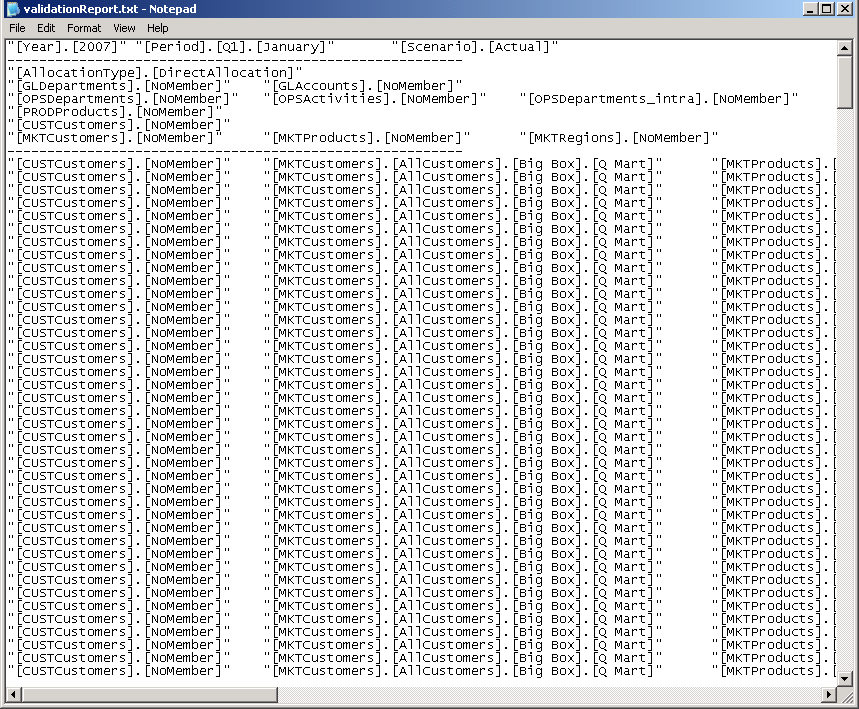Génération du rapport Données de l'inducteur
Le rapport Données de l'inducteur permet de consigner, de confirmer et de mettre à jour les données d'inducteur saisies dans le modèle.
Pour générer ce rapport, la base de données doit être déployée et les données chargées, ce dernier point étant toutefois facultatif.
Vous devez exécuter des rapports distincts pour les données de coûts et de produits. Si des corrections sont nécessaires, vous pouvez modifier la structure de modèle dans Oracle Hyperion Profitability and Cost Management, ou directement modifier les données dans Oracle Essbase ou Microsoft Excel.
Lorsque le rapport sur les données de l'inducteur est exécuté, un fichier journal est automatiquement généré pour enregistrer toute erreur et tout avertissement. Le fichier, validationReport.txt, est enregistré dans le répertoire d'accueil de l'utilisateur qui exécute le serveur d'applications Profitability and Cost Management.
Pour générer des rapports sur les données de l'inducteur, procédez comme suit :